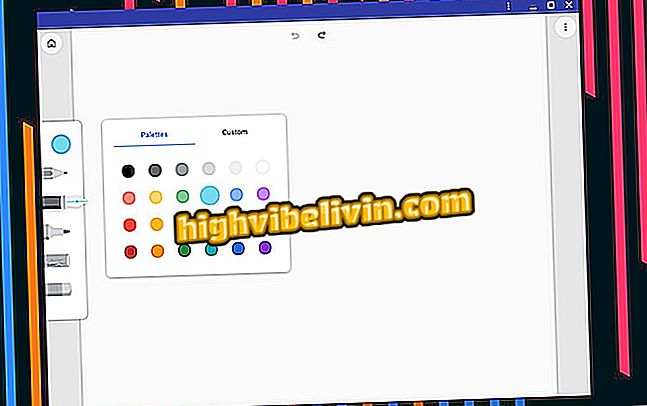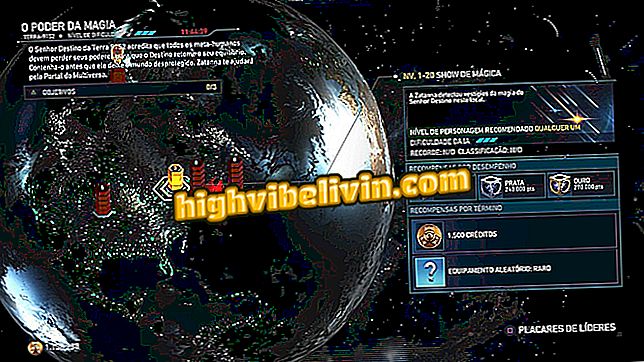Створення GIF-файлів на Android або iPhone без встановлення додатків
Giphy, популярне сховище GIF, випустило нову версію свого мобільного сайту, що дозволяє створювати анімаційні зображення в Інтернеті. Щоб скористатися цим інструментом, потрібно лише скористатися веб-переглядачем, наприклад, Google Chrome, Android або Safari на iPhone (iOS).
Функція, яка працює як з камерами, так і з файлами галереї, відмінно підходить для тих, у кого мало вільного місця для зберігання або просто не хоче, щоб на смартфоні було більше. Див. У цьому підручнику крок за кроком, як використовувати інструмент для створення GIF-файлів на вашому мобільному телефоні.
Тепер користувач може створювати GIF-файли на Android та iPhone без встановлення програм
Як створити власні GIF-файли на Facebook Messenger
Крок 1. Перейдіть на сторінку Giphy Downloads у вашому мобільному браузері. Натисніть "Веб" у правому куті, потім натисніть "Увійти". Ви будете перенаправлені на веб-сайт служби. Тепер торкніться піктограми завантаження, представленої стрілкою вгору, у верхній частині екрана.
Крок 2. Щоб скористатися камерою, натисніть кнопку "Зробити фотографію або відео". Для фотографій або відео в галереї натисніть "Завантажити з ролика камери". Нарешті, ви можете вставити відеозображення або зображення з Інтернету в останнє поле.

Giphy тепер дозволяє користувачеві створювати GIF-файли з браузера
Крок 3. Виберіть файл або запишіть відео. У цьому підручнику ми проведемо крок за кроком через камеру.

Користувач може вибирати файли зберігання (зліва) або записувати відео за допомогою камери (праворуч)
Крок 4. Якщо ви задоволені записаним відео, торкніться символу візи для завантаження. В іншому випадку натисніть повторно символ перезавантаження, представлений круговою стрілкою.
Крок 5. Giphy почне обробку завантаженого відео. Цей крок може зайняти кілька хвилин. Зачекайте.

Запис відео на Giphy
Крок 6. Після завершення завантаження Giphy відобразить два смуги. У першому можна визначити час запуску GIF. Другий редагує тривалість анімації. Після завершення натисніть Далее.

Змініть шкалу часу, щоб змінити початок і тривалість GIF
Крок 7. На наступному екрані користувач може редагувати GIF за допомогою таких інструментів:
Додати текст: до тексту можна додати підписи. Користувач може також змінити колір у нижній частині екрана, за допомогою кнопки "T" змінити шрифт або додати анімацію до піктограми з колом.

У Giphy є кілька інструментів для редагування текстів
Нічия: Натисніть на кнопку з малюнками, щоб зробити тире на екрані. Інструмент працює подібно до його аналогів у історіях Snapchat та Instagram, а також можна вибрати кольори. Різниця полягає в тому, що рядки мають анімацію.

Giphy дозволяє користувачеві малювати за допомогою пензля на записаному відео
Додати наклейку : Giphy має велику колекцію веселих наклейок. Просто знайдіть потрібний варіант і торкніться його, щоб додати його до вашого GIF.
Крок 8. Всі додатки до GIF можуть бути переміщені та змінені користувачем зазвичай. Після завершення натисніть кнопку "Далі".

Giphy має набір наклейок, які можна приклеювати до GIF
Крок 9. На останньому екрані можна завантажити створений GIF, натиснувши кнопку "Зберегти GIF". Якщо у вас є обліковий запис у Giphy, ви також можете опублікувати своє створення.
Крок 10. Після завершення завантаження GIF просто натисніть на його сповіщення, щоб відкрити або поділитися ним.

Користувач може завантажити створений GIF для обміну з друзями
Тепер ви знаєте, як створити GIF на телефоні, не завантажуючи жодних додатків. Щоб уникнути зайвих витрат 3G, завантажуючи відео та завантажуючи анімацію, рекомендуємо виконати функцію Wi-Fi.
Як завантажити GIF з WhatsApp? Обмінюйтеся порадами на форумі.